在学术写作中,正确引用参考文献是至关重要的。Zotero,作为一个强大的文献管理工具,与Microsoft Word的结合,为学者和学生提供了便捷的参考文献导入与管理解决方案。本文将从多个方面详细阐述如何利用Zotero高效地将参考文献导出并插入到Word文档中,确保你的学术作品既专业又规范。
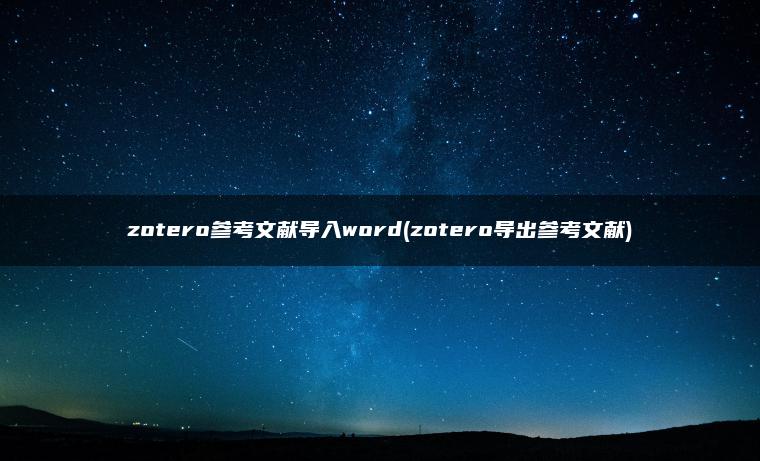
一、Zotero文献导入基础
掌握Zotero的文献导入至关重要。用户可以通过DOI、BibTex格式或直接从网页浏览器使用插件来添加文献。例如,百度学术的BibTex复制与Zotero的“通过标识符添加条目”功能相结合,能迅速将文献信息导入到个人库中。RIS文件的导入为从其他数据库导出的文献提供了方便的途径,只需简单几步,即可完成文献的归档。
二、Word中的Zotero加载项安装
安装Zotero的Word插件是实现文献引用的第一步。在Zotero的偏好设置中配置好后,打开Word,你会找到Zotero的工具栏。这一加载项使得在文档中插入和编辑引文变得轻而易举。选择合适的样式,如APA或GB/T7714,确保你的引用符合学术规范。
三、经典引用对话框的使用
Zotero提供经典版的“添加引注”对话框,允许用户快速找到并插入文献。通过设置首选项,你可以启用这一功能。在Word中,点击Zotero加载项,选择文献,点击“OK”,Zotero会自动在指定位置插入引文,极大提高了写作效率。
四、自动生成参考文献列表
完成引文插入后,别忘了生成参考文献列表。在Word中,利用Zotero菜单的“Add/Edit Bibliography”功能,系统会根据你选择的样式自动生成参考文献列表。对于中文论文,记得下载并应用GB/T7714格式的样式文件,以满足国内学术要求。
五、手动与自动引用的灵活切换
面对不同的写作需求,Zotero支持手动添加文献详情作为备选方案。当在线工具不可用时,手动输入DOI或利用Zotero的魔棒工具,通过条码快速导入,确保文献的准确引用。Zotero的自动引用功能,特别是在处理多篇文献时,通过“多重来源”选项,简化了引用过程,提高了工作效率。
六、样式文件的个性化与更新
Zotero的样式库丰富,但若需要特定格式,如国标GB,可以通过Zotero社区或特定资源获取样式文件,并替换至Zotero的“styles”文件夹中。这一操作让文献格式的个性化成为可能,确保你的文档符合特定出版物或学术机构的要求。
七、问题解决与资源获取
遇到格式错误或样式不匹配的问题时,访问Zotero的官方论坛或关注相关专家的公众号,如GEVictor,可以找到解决方案和获取预设的样式文件。社区的支持和共享资源是解决技术难题的重要途径。
通过上述步骤,Zotero与Word的结合使用,不仅简化了参考文献的管理与引用过程,还提升了学术写作的专业度和效率。无论是初学者还是资深研究者,掌握这一技能都将大大受益于学术生涯的每一步。
